怎么处理U盘装系统找不到硬盘?
U盘,全称USB闪存盘,英文名“USB flash disk”。 它是一种使用USB接口的无需物理驱动器的微型高容量移动存储产品,通过USB接口与电脑连接,实现即插即用。U盘连接到电脑的USB接口后,U盘的资料可与电脑交换。而之后生产的类似技术的设备由于朗科已进行专利注册,而不能再称之为“优盘”,而改称“U盘”。后来,U盘这个称呼因其简单易记而因而广为人知,是移动存储设备之一。现在市面上出现了许多支持多种端口的U盘,即三通U盘(USB电脑端口、iOS苹果接口、安卓接口)。
随着电脑的普及,给电脑装系统早已不是什么难事了,而用U盘装系统已成为当下电脑装系统的流行趋势。装系统的时候难免会出现问题,最常见的是安装系统找不到硬盘,就是用winpe进去后确看不到原来的硬盘,也就无法把系统安装成功了。如何解决U盘装系统找不到硬盘?今天快启动编辑要帮助大家解决这个问题。
电脑开机,当屏幕出现大大的LENOVO那个画面时,按F2进入BIOS,进入BIOS后,利用键盘上下左右键调整选项,然后选中Advanced。
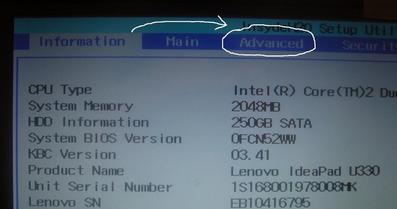
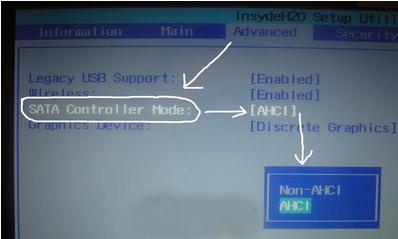
选中SATA那个选项,按回车后出来两个选项,选中AHCI 那个选项,将他切换为IDE就可以了。
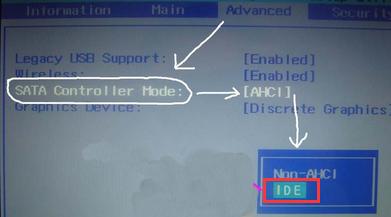
最后我们只需要确定后按F10 ,再次确定保存重启,再次进入winpe后即可看到你电脑的硬盘。
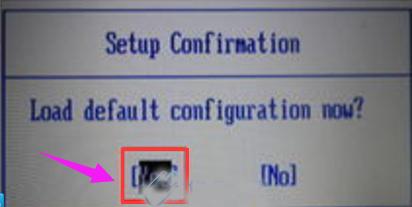
以上就是U盘装系统找不到硬盘的解决方法,教程就分享到这里啦, 希望对大家有所帮助的哈。
U盘最大的优点就是:小巧便于携带、存储容量大、价格便宜、性能可靠。
……